 |
|
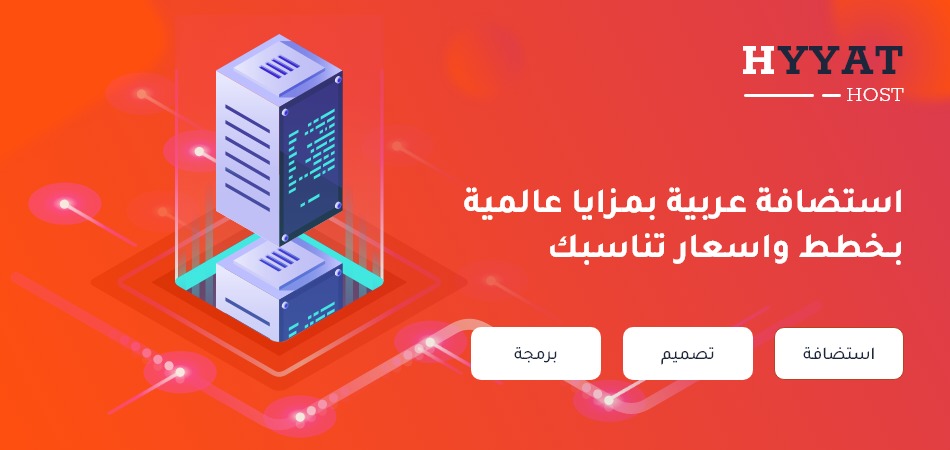
|
|
#1 |
|
حاسبكو نشيط
  |
بسم الله الرحمن الرحيم
برنامج السويش ماكس الإحترافي يتميز برنامج سويش (SWiSH) بسهولته التامّة في الاستخدام مقارنة ببقية البرامج المخصصة لتصميم عروض الفلاش، بالإضافة إلى دعمه الكامل للنصوص والصور والأصوات. سنتعرّف على هذا البرنامج الرائع، طريقة الكتابة بالعربية فيه، كذلك كيفية نشر العروض بعد الإنتهاء منها في الإنترنت. اسم البرنامج ورقم الإصدار: SWiSH v1.51 موقع الشركة المصنعة للبرنامج: http://www.swishzone.com حجم البرنامج: 1726 KB. متطلبات التشغيل: - Windows 95/98/ME/NT4/2000 - Pentium 100 or better - 32Mb of RAM - 256 color display or better. بعد تسجيلك للبرنامج ستظهر لك واجهة البرنامج الرئيسية كما يلي http://img.fares.net/internet/folder1/swish1.gif بالإضافة إلى نافذة العرض: http://img.fares.net/internet/folder1/swish1-1.gif الخطوة الأولى: التعرّف على شريط الأدوات http://img.fares.net/internet/folder1/swish1-2.gif إضافة مشهد جديد. 2.إضافة نص. 3.ترتيب عرض العناصر الداخلة في المشهد. 4.حذف مشهد، أو عنصر من المشهد. 5.العرض لكل المشاهد. 6.عرض مشهد معيّن. 7.توقيف العرض للاستمرار في التعديل والعمل بالبرنامج. 8.التحويل إلى هيئة الفلاش، وحفظ الملف بصيغة SWF. 9.عرض المشاهد في المتصفح (نافذة الإكسبلورر). الخطوة الثانية: التعرّف على أجزاء البرنامج الرئيسية http://img.fares.net/internet/folder1/swish2.gif http://img.fares.net/internet/folder1/swish2-1.gif عرض الفيلم (المشهد). 2.ارتفاع الفيلم. 3.عدد الإطارات (FRAMES) في الثانية الواحدة. 4.لون الخلفية. 5.عمل Loop أي إعادة بدء في حالة عرض المشهد. http://img.fares.net/internet/folder1/swish2-2.gif إدخال العناصر كالصور والملفات الصوتية. 2.حذف أحد العناصر المدخلة. 3.يظهر هذا الخيار عند إدراج ملف صوتي فقط. 4.إعادة تحميل العنصر المدخل. 5.يجب الضغط على هذا الزر كي يتم إضافة الملف أو العنصر إلى المشهد وعرضه http://img.fares.net/internet/folder1/swish2-3.gif عدد الإطارات ( الفريمات ) بالثانية. 2.إضافة التأثيرات. * 3.حذف تأثير. 4.يعرض هنا ترتيب المشاهد وأسمائها. 5.هنا يتم عرض المشاهد.. التأثيرات الخاصة بها.. الفترات الزمنية التي يستغرقها المؤثر.. إمكانية ترتيبها. **تعتبر هذه الشاشة هي الأهم في هذا البرنامج.. حيث يتم التحكم بجميع التأثيرات للمشاهد من هنا، عند الصغط على زر إضافة تأثير ( Add Action ) ستظهر لك مجموعة من التأثيرات التي يمكن إضافتها للمشهد الذي لديك سواء كان صورة، نصّاً، أو صوتاً. كذلك يمكن ترتيب فترة عرض التأثير وخواصه. http://img.fares.net/internet/folder1/swish2-4.gif يمكنك إضافة حدث للنص أو (Add Event) من هذه القائمة المنسدلة.. كالروابط مثلاً. 2.زر لحذف الحدث - Delete Event. 3.زر خاص بتحريك الحدث إلى الأعلى . 4.زر خاص بتحريك الحدث إلى الأسفل http://img.fares.net/internet/folder1/swish2-5.gif لن تظهر هذه النافذة إلاّ بعد الضغط على .. وكذلك الأمر بالنسبة للصور. حيث يتم إدراج الصورة أو النص بعد ذلك يتم تحديد الموقع المناسب لهما من خلال "نافذة العرض"، ومن ثم إضافة التأثيرات من خلال لسان التبيويب "Timeline". الخطوة الثالثة: طريقة الكتابة بالعربية في SWiSH: تتم الكتابة بالعربية في أغلب البرامج التي لا تدعم هذه اللغة (كالسويش والفوتوشوب والبينت شوب وغيرها) باستخدام برامج خاصة لذلك.. فللكتابة بالعربية في هذا البرنامج يجب علينا استخدام أحد البرامج التالية الرسام العربي .. وهذا من موضوع الاستاذ خلووودي تعلم الفلاش ... بعد تحميل أحد البرامج التالية (سنعتمد في الشرح على الرسّام العربي) .. سيتم إضافة الخطوط الخاصة بها في "السويش". افتح الرسّام واكتب النص العربي المراد إضافته إلى "سويش"، بعد الإنتهاء من كتابة النص المطلوب يجب عليك نسخ النص بالضغط على Ctrl+C أو اختيار Copy من القائمة Edit في الرسّام. ومن ثمّ لصقه في خانة إضافة النصوص ببرنامج سويش http://img.fares.net/internet/folder1/swish3.gif http://img.fares.net/internet/folder1/swish3-2.gif كما هو ملاحظ.. عند لصق النص (Ctrl+V) في خانة إضافة النصوص في برنامج "السويش" يظهر النص برموز غير مفهومة.. ولكن لا داعي للقلق فالنص العربي سيظهر كما هو عند العرض.. ولكن يجب عليك التأكد من اختيار الخطوط المرافقة للبرنامج الذي قمت بتحميله (الرسّام) لتكون نوع خط النص العربي ليتم ظهوره بشكله السليم. بعد ذلك يمكن اختيار نوع الخط المطلوب والمتاحة بالإضافة لتغيير حجم الخط ولونه.. الخ. ثم إضافة التأثيرات عليه. * ملاحظة: لتمييز الخطوط الخاصة ببرامج إضافة النص العربي للبرامج الغير داعمة لتلك اللغة.. عادة ما تكون أسماءها مبدوءة بـ AXt أو غيرها من الرموز الخاصة بالبرامج الأخرى. الخطوة الرابعة والأخيرة: كيفية حفظ العمل وعرضه على الإنترنت: بعد الإنتهاء من العمل على العرض، واكتمال المشاهد. تأتي الخطوة التالية وهي حفظ الملف للرجوع إليه لاحقاً بالإضافة إلى نشره وعرضه على الإنترنت. لفعل ذلك يجب عليك عمل التالي: أولاً/ حفظ العمل: لكي تحفظ العرض بما فيه من مشاهد وصور.. والرجوع إليه لاحقاً للتعديل.. انتقل إلى قائمة File في "سويش" ومن ثم اختيار Save أو Save as لحفظ الملف باسم جديد. ويلاحظ أنه يتم حفظ الملف بصيغة .swi بينما يجب تحويله إلى الصيغة http://img.fares.net/internet/folder1/swish4.gif ثانياً/ تحويل صيغة الملف إلى swf: يتم ذلك إمّا بالنقر على في واجهة البرنامج الرئيسية، أو اختيار "Export to SWF" من قائمة File. بعد الحفظ على هيئة SWF يلزمك نقل الملف إلى الإنترنت، ومن ثم إعداد الصفحة لعرض ملف الفلاش بواسطة الفرونت بيج. ثالثاً/ إعداد الفرونت بيج لإدراج ملف الفلاش: بعد تنزيلك لملف الفلاش على الإنترنت.. أصبح الآن بالإمكان عرضه من قبل المتصفحين، ولكن لتقديم عرض الفلاش مباشرة.. يمكن اتباع الخطوات التالية في الفرونت بيج: Insert > Advanced > Plug-In http://img.fares.net/internet/folder1/swish4-2.gif بعد ذلك ستظهر لك النافذة التالية.. التي يجب من خلالها وضع مصدر ملف الفلاش على الإنترنت، أو الضغط على Browse لإضافة الملف من جهازك، إذا أردت تحميل الموقع دفعة واحدة.. وعليك تكملة باقي الخصائص الخاصة بالـ Plug-In كالإرتفاع والعرض والمحاذاة والإطار.. الخ http://img.fares.net/internet/folder1/swish4-3.gif للتحميل من هنا http://www.swishzone.com/SetupSwish151.exe |

|
|
|
#2 | ||||||||
|
هيئة التدريس المتميزه
     
|
بارك الله فيك تكسي القلوب على الإبداع الرائع
وعلى البرنامج والشرح الرائعين... جاري التحميل    |
||||||||

|
|
|
#3 | ||||||||
|
أعضاء شرف
     
|
.. جاري التحميل ..
.. برنامج رائع وشرح اروع .. .. جزاك الله خير .. |
||||||||

|
|
|
#4 | ||||||||
|
عضو شرف
     
|
تشكر يا تكسي القلوب على هالمشاركة الرائعة وجزاك الله خيرا
تحياتي لك |
||||||||

|
|
|
#5 | ||||||||
|
مشتاقه لكم
     
|
مشكووووووووور تكسي القلوب
|
||||||||

|
|
|
#6 |
|
حاسبكو جديد
|
الف شكر أخي الغالي
وجاري التحميل ارق الود |

|
|
|
#7 | |||||||
      
|
شكرا جزيلا تكسي القلوب .... برنامج رائع وشرح وافي
تحياتي لك |
|||||||

|
|
|
#8 |
       |
يسلموووووو تكسي القلووووووووووووووووووب وفقك الله
|

|
|
|
#9 |
|
أعضاء شرف
      |
يسلموووووووووووووووووووووو
|

|
|
|
#10 | |||||||
|
حاسبكو محترف جداً
     
|
تشكر يا تكسي القلوب على هالمشاركة الرائعة وجزاك الله خيرا
تحياتي لك جاااااري التحميل |
|||||||

|
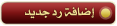 |
«
الموضوع السابق
|
الموضوع التالي
»
| يتصفح الموضوع حالياً : 1 (0 عضو و 1 ضيف) | |
|
|
الساعة الآن 12:06 PM.








 العرض العادي
العرض العادي


